ссылки на ячейки, которые вы использовали до этого момента, являются относительными.
Опр.: Адрес называется относительным, если при изменении местоположения ячейки, содержащий этот адрес, он изменяется по тем же правилам, что и местоположение ячейки.
Относительные адреса записываются: = А3+8
2. Абсолютные адреса ячеек
Однако бывают случаи, когда необходимо, чтобы адреса ячеек копировались точь-в-точь. В абсолютных ссылках перед буквой столбца и перед номером строки ставятся знаки доллара ($). При копировании такой формулы ссылки на ячейки не изменяются.
Опр.: Адрес называется абсолютным, если он не изменяется ни при каких изменения местоположения ячейки.
Абсолютные адреса записываются: = $А$3+8
Задание №1.
Требуется построить таблицу, содержащую сведения о стоимости туристических путевок в разные страны. Необходимо узнать стоимость в долларах и в рублях.
l Заполните формулу вниз до конца столбца с помощью маркера автозаполнения.
l Посмотрите изменился ли адрес ячейки $В$1 ?
|
А |
В |
С |
|
|
1 |
Курс доллара: |
30,46 |
рублей |
|
2 |
Страна |
Цена в долларах |
Цена в рублях |
|
3 |
Бангкок |
949 |
=В3*$В$1 |
|
4 |
Мальдивы |
3833 |
|
|
5 |
Куба |
2199 |
|
|
6 |
Турция |
344 |
Задание №3. Составьте таблицу для расчёта премии сотрудникам фирмы, если премия выплачивается в процентах от оклада. Процент премии указан в отдельной ячейке. Затенённые ячейки содержат формулы:
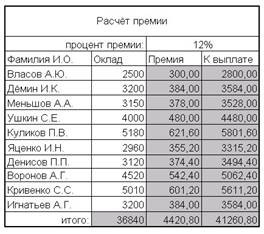
Задание № 2. Подсчитайте доход предприятий за квартал и доход предприятий за квартал с учетом налога.
|
A |
B |
C |
D |
E |
F |
|||
|
1 |
Прибыль по предприятиям |
|||||||
|
2 |
Название предприятия |
Доход (р.) |
Налог (р.) |
|||||
|
3 |
апрель |
май |
июнь |
квартал |
за квартал |
|||
|
4 |
ОТЗ |
15000 |
12000 |
8400 |
||||
|
5 |
Петрозаводск |
24446 |
19800 |
15500 |
||||
|
6 |
Северянка |
6380 |
4700 |
5200 |
||||
|
7 |
БОП |
38000 |
34900 |
28000 |
||||
|
8 |
Славмо |
14580 |
13800 |
15670 |
||||
|
9 |
Хлебозавод |
12300 |
11700 |
13400 |
||||
|
10 |
||||||||
|
11 |
Налог (в %) |
13% |
||||||
|
12 |
Сумма налогов за квартал (р.) |
|||||||
Задание №4. Составим таблицу, вычисляющую n-член и сумму арифметической прогрессии.
Формула n-го члена арифметической прогрессии:
a![]() = a
= a![]() + d*(n-1)
+ d*(n-1)
Формула суммы n первых членов арифметической прогрессии:
S![]() = (a
= (a![]() + a
+ a![]() )*
)*![]()
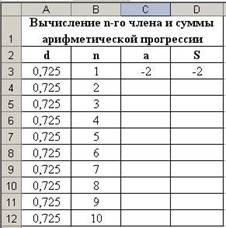
Функции Calc — это специальные, заранее созданные формулы для сложных вычислений, в которые пользователь должен ввести только аргументы.
Например: Нахождение среднего значения для заданного набора чисел. Как известно, для решения этой простой задачи надо просуммировать все исходные числа и поделить сумму на количество чисел. Очевидно, что легко можно создать формулу для решения этой задачи, но еще проще воспользоваться уже имеющейся стандартной функцией.
Функции Calc разбиты на несколько групп (категорий):
1. Математические;
2. Статистические;
3. Текстовые;
4. Финансовые;
5. логические и др.
Функции состоят из двух частей: Имя_Функции (Аргумент)
o Имя функции описывает операцию, которую эта функция выполняет
o Аргументы функции - задают значения или ячейки, используемые функцией, они всегда заключены в круглые скобки.
Ввод функций в рабочем листе:
1. Сделайте активной ячейку, в которую будете вводить функцию
2. Вызовите диалоговое окно Мастер функций.
Для этого выберите команду Вставка =>
Функция или щелкните на кнопке Вставка функции ![]() ,
которая находится около строки формул
,
которая находится около строки формул
Задание №1. В таблицу собраны данные о крупнейших озерах мира. Найдите глубину самого мелкого озера, площадь самого обширного озера и среднюю высоту озер над уровнем море.
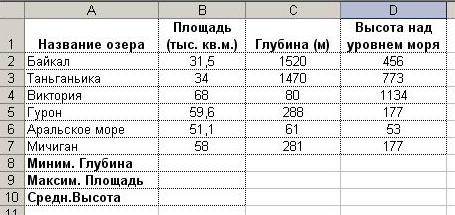
Решение:
1. Перейдите в ячейку В8 – эта ячейка будет содержать формулу для определения средней цены изделий.
2.
Вызовите диалоговое окно Мастер функций. Для
этого выберите команду Вставка => Функция или щелкните
на кнопке Вставка функции ![]() ,
которая находится около строки формул.
,
которая находится около строки формул.
3. В поле Категория выберите Статистические.
4. В поле Функция выберите функцию MIN – поиск минимального значения.
5.
В окне Аргументы функции в правой части поля Число 1 щелкните на кнопке сворачивания диалогового окна ![]()
6. В рабочем листе выделите диапазон ячеек: С2:С7
7. Снова щелкните на кнопке сворачивания диалогового окна. Отобразится окно, в ее нижней части будет представлен результат вычисления функции
8. Поскольку вы собираетесь вычислить минимальное значение только одного диапазона значений, нет необходимости вводить какие-нибудь дополнительные аргументы. Щелкните на кнопке ОК.
9. Перейдите в ячейку В9 введите функциюMAX (В2:В7) – поиск максимального значения.
10. Перейдите в ячейку В10 введите функциюAVERAGE (D2:D7) – поиск среднего значения.
Задание №2.На отрезке [0;1] вычислить значения функцииf(x)=![]() c шагом 0,2.
c шагом 0,2.
Решение:
1. Заполним таблицу как показано ниже:
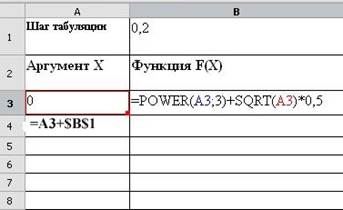
2. Заполните формулы вниз до конца столбца с помощью Автозаполнения
Уважаемый посетитель!
Чтобы распечатать файл, скачайте его (в формате Word).
Ссылка на скачивание - внизу страницы.